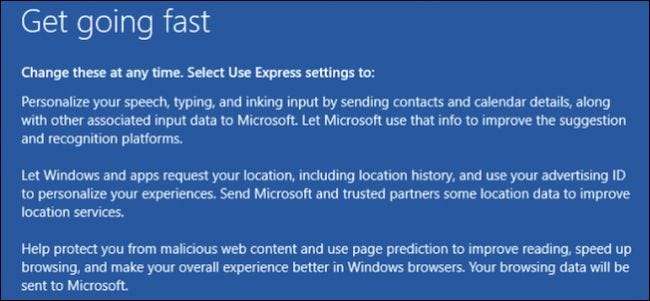
Khi bạn lần đầu tiên thiết lập Windows 10, Microsoft sẽ muốn bạn nhanh chóng thực hiện quá trình này với “Cài đặt nhanh”. Thay vào đó, chúng tôi khuyên bạn nên dành một chút thời gian và thực hiện qua thiết lập tùy chỉnh.
Quá trình thiết lập này đã được thực hiện kể từ Windows 8 và theo kinh nghiệm của chúng tôi rằng hầu hết thời gian người dùng sẽ chỉ chọn cách dễ dàng. Tuy nhiên, có một số mục riêng tư thực sự quan trọng mà bạn muốn chú ý.
Khi bạn nhìn thấy màn hình thiết lập có nội dung “Tiến hành nhanh”, bạn nên nhấp vào “Tùy chỉnh cài đặt” thay vì “Sử dụng cài đặt Express”.
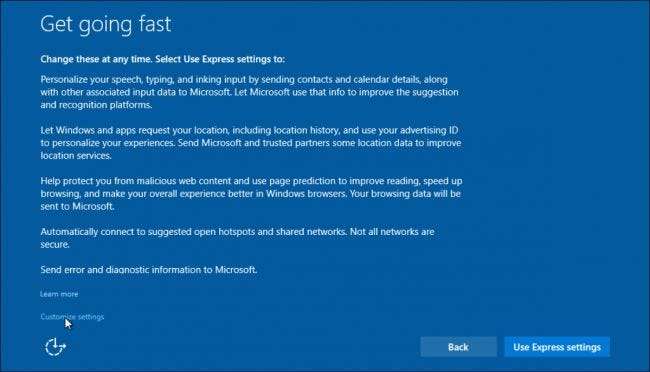
Màn hình đầu tiên đề cập đến Cá nhân hóa và Vị trí, màn hình sau chúng ta đã thảo luận chi tiết hơn .
Cảnh báo công bằng, việc vô hiệu hóa nhiều cài đặt này có thể sẽ làm giảm trải nghiệm Windows 10 hoặc ít nhất là trải nghiệm mà Microsoft dự định. Điều đó nói rằng, hãy xem xét kỹ hơn các loại thông tin bạn đang gửi nếu bạn cố ý chấp nhận các giá trị mặc định.
Cài đặt cá nhân hóa và vị trí
Trước tiên, với cài đặt cá nhân hóa, bạn đồng ý gửi danh bạ Microsoft và chi tiết lịch cũng như “dữ liệu đầu vào liên quan” khác thông qua đầu vào bằng giọng nói, nhập và viết. Dữ liệu này được lưu trữ trên đám mây nên có thể nó có thể được sao chép sang các bản cài đặt Windows 10 khác khi bạn sử dụng tài khoản Microsoft của mình.
Bạn cũng đồng ý gửi dữ liệu nhập và viết tay để cải thiện khả năng nhận dạng và đề xuất, và cuối cùng, bạn cũng đồng ý cho phép các ứng dụng sử dụng ID quảng cáo của bạn cho “trải nghiệm trên các ứng dụng”.
Đối với tất cả những điều này, chúng tôi chọn “Tắt”.

Đối với dữ liệu vị trí có liên quan, nếu máy tính của bạn được gắn vào bàn làm việc hoặc bạn chưa bao giờ có nhu cầu gửi vị trí của mình cho Microsoft, thì bạn chắc chắn cũng có thể "Tắt" mục này. Bạn luôn có thể quay lại sau và bật lại nếu vấn đề về khả năng sử dụng.
Trình duyệt và Bảo vệ cũng như Cài đặt Kết nối và Báo cáo Lỗi
Màn hình tiếp theo giải quyết các cài đặt trình duyệt và bảo vệ, cũng như kết nối và báo cáo lỗi. Có lẽ bạn nên bật SmartScreen vì nó được thiết kế để bảo vệ người dùng khỏi “nội dung độc hại và tải xuống”, mặc dù SmartScreen sẽ chỉ hoạt động với trình duyệt Edge mới.
Bạn cũng có thể bật dự đoán trang nếu bạn chọn, nhưng một lần nữa, tính năng này sẽ chỉ hoạt động với trình duyệt Edge mới nên nếu bạn sử dụng Chrome hoặc Firefox, cài đặt này không thành vấn đề. Chúng tôi sử dụng trình duyệt khác nên đã tắt nó đi.
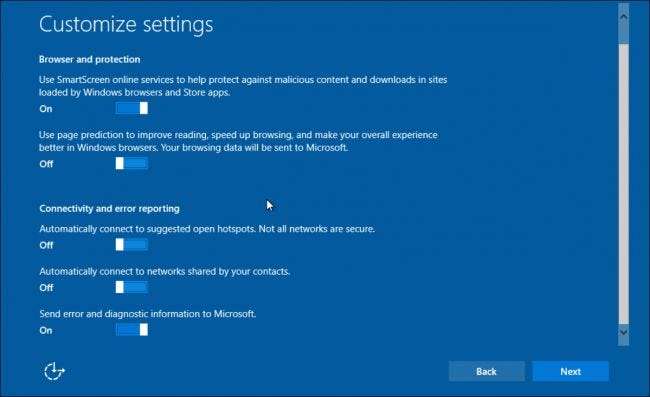
Trong số ba tùy chọn cuối cùng, hai tùy chọn liên quan đến kết nối với mạng, chúng tôi chắc chắn tin rằng bạn nên tắt kết nối tự động “Tắt” để mở các điểm phát sóng và mạng được chia sẻ bởi các liên hệ.
Tùy chọn cuối cùng "gửi thông tin chẩn đoán và lỗi tới Microsoft" là tùy thuộc vào bạn. Nếu bạn không muốn chia sẻ loại thông tin này với họ, thì việc "Tắt" nó sẽ không ảnh hưởng đến hệ thống của bạn một chút nào.
Tắt nội dung này sau
Nếu bạn đã chọn cài đặt nhanh và bạn muốn chọn không tham gia một số hoặc tất cả những cài đặt này, tất cả đều không bị mất. Bạn vẫn có thể vào cài đặt và thay đổi mọi thứ.
Để tắt mục đầu tiên được tìm thấy trong cài đặt Cá nhân hóa, bạn sẽ cần mở nhóm Quyền riêng tư trong Cài đặt và sau đó là “Giọng nói, viết và nhập”.
Nhấp hoặc nhấn vào “Ngừng làm quen với tôi”.

Để tắt các tùy chọn "ID quảng cáo" và "gửi dữ liệu nhập và viết mực", bạn cần thực hiện việc đó trong phần Bảo mật chung. Bạn cũng sẽ tìm thấy tùy chọn để tắt (hoặc bật) bộ lọc SmartScreen tại đây.
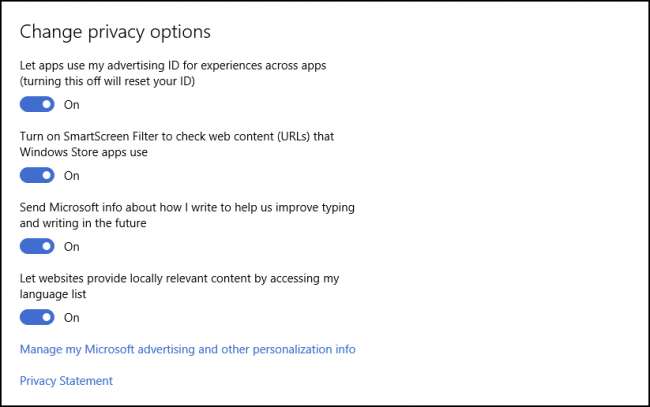
Bạn có thể tắt cài đặt Vị trí trong phần “Vị trí”.

Các cài đặt kết nối đó có thể được điều chỉnh sau bằng cách mở cài đặt “Mạng và Internet”.
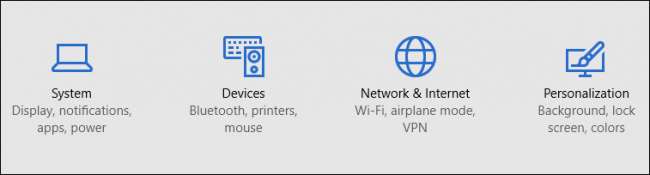
Nhấn hoặc nhấp vào “Wi-Fi” và sau đó (nếu cần) cuộn xuống “Quản lý cài đặt Wi-Fi”.
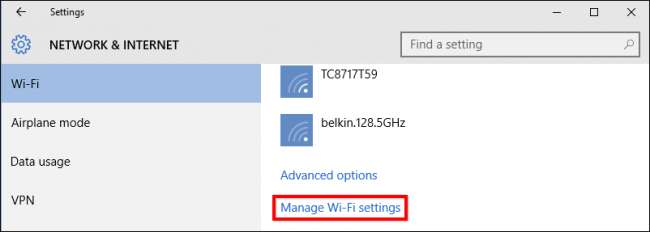
Nhấn hoặc nhấp vào “Tắt” hai tùy chọn được hiển thị trong ảnh chụp màn hình.
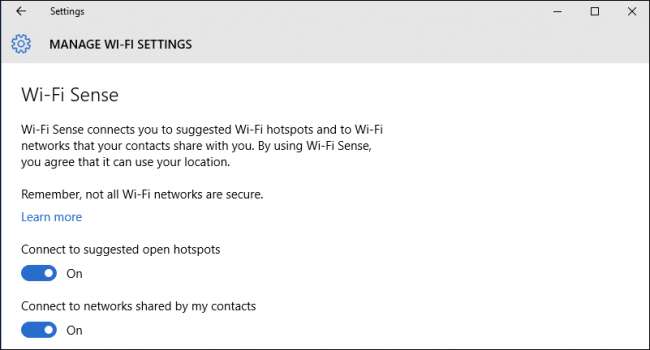
Cuối cùng, có một vị trí khác trong cài đặt quyền riêng tư được gọi là “Phản hồi và chẩn đoán”, nơi bạn có thể điều chỉnh tùy chọn cuối cùng trong thiết lập tùy chỉnh.
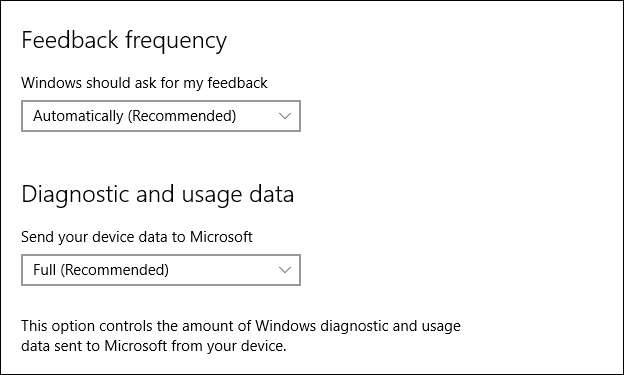
Cùng với đó, bạn sẽ hoàn tác mọi thứ được bật trong thiết lập nhanh. Chúng tôi mong bạn chú ý cẩn thận đến những điều khác trong cài đặt quyền riêng tư và chúng tôi sẽ xem xét kỹ hơn những điều đó trong một bài viết sắp tới.
Nếu bạn vừa mới thiết lập Windows 10 trên máy tính của mình, hãy tự giúp mình và dành vài phút để hoàn thành quá trình cài đặt tùy chỉnh. Rất có thể bạn sẽ muốn tắt ít nhất một vài mục được tìm thấy trong đó.
Bạn có nhận xét hoặc câu hỏi muốn chia sẻ? Vui lòng tắt âm thanh trong diễn đàn thảo luận của chúng tôi.







